Hvis du klikker på nedoverpilen i adressefeltet til Windows Utforsker på din Windows-PC, vil du se de siste søkene dine.Microsoft har innebygd denne funksjonen for å hjelpe brukere med å navigere frem og tilbake mellom mapper.
Men hvis du ønsker å slette nylig søkte elementer i adressefeltet til Windows Utforsker, trenger du bare noen få enkle trinn.Så la oss se hvordan du sletter adresselinjen i Windows Explorer på PC-en.
I denne opplæringen vil vi vise deg to forskjellige måter å utføre denne oppgaven på.Bruk din praktiske metode
Metode 1: Slett fra filutforsker
Dette er den enkleste måten å slette historikk i adressefeltet til Windows Utforsker.For å gjøre dette, trykkPå tastaturet" Vinn + E "Åpne filutforsker.Høyreklikk nå på adressefeltet og velg alternativet "Slett historikk" fra hurtigmenyen.Det er det, søkehistorikken vil nå bli slettet.
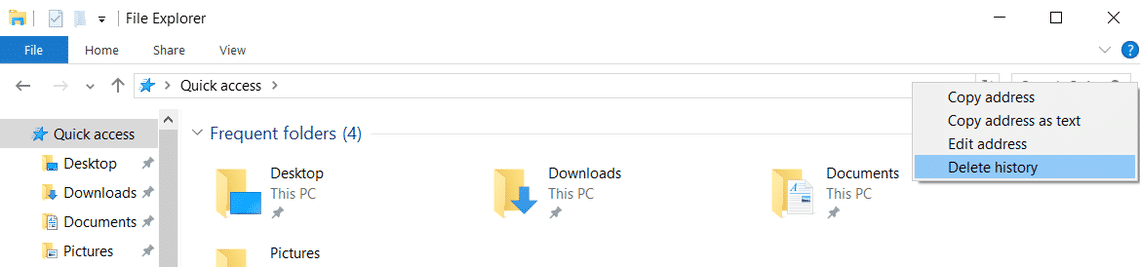
Metode 2: Fjern fra mappealternativer
Et annet alternativ er å slette historikken fra mappealternativene på Windows-datamaskinen.Slik åpner du mappealternativer:
Se etter personvernalternativene nederst i kategorien Generelt i mappealternativene.按Ved siden av detavKlar Knapp for å tømme filutforskerens søkehistorikk.Du kan også velge å ikke beholde historikken i det hele tatt ved å krysse av for alternativet i "Personvern".
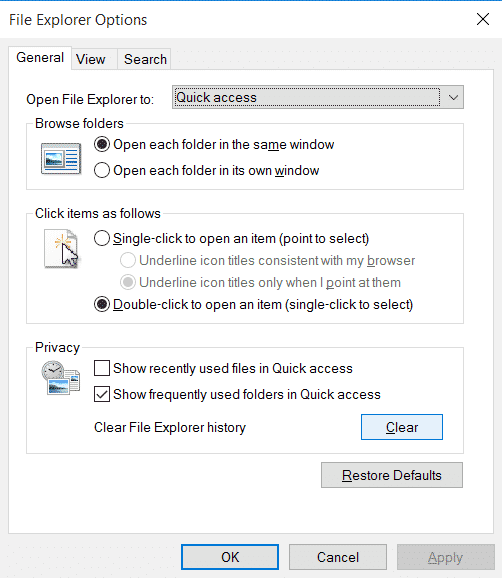
Det er det.Hvis du finner denne enkle opplæringen nyttig, vennligst gi oss beskjed.


![Konfigurer Cox e-post på Windows 10 [ved hjelp av Windows Mail-applikasjonen] Konfigurer Cox e-post på Windows 10 [ved hjelp av Windows Mail-applikasjonen]](https://infoacetech.net/wp-content/uploads/2021/06/5796-photo-1570063578733-6a33b69d1439-150x150.jpg)
![Løs Windows-oppdateringsfeil 0x800703ee [Windows 11/10] Løs Windows-oppdateringsfeil 0x800703ee [Windows 11/10]](https://infoacetech.net/wp-content/uploads/2021/10/7724-0x800703ee-e1635420429607-150x150.png)
![Løs problemer med Windows Media Player [Windows 8 / 8.1-veiledning] Løs problemer med Windows Media Player [Windows 8 / 8.1-veiledning]](https://infoacetech.net/wp-content/uploads/2021/10/7576-search-troubleshooting-on-Windows-8-150x150.jpg)








